Valorant hibakód 31 Probléma Megoldás
A "Hibakód 31" probléma, amellyel a Valorant játékosok ritkán találkoznak, sok hibát okozhat. Ha ilyen hibával találkozik, ez a cikk útmutató lesz az Ön számára.

Ahogy minden játékban találkozunk, sok hiba is előfordul a Valorantban. A hibák megelőzése érdekében különböző hibajavítások megosztásával próbálunk segíteni abban, hogy megszabaduljon tőlük.
A Riot Games a Valorant zárt bétája óta gyorsan visszanyerte a játék dominanciáját azzal, hogy gyorsan sok játékost vonzott. Vannak azonban olyan játékosok, akik több hibával találkoznak a játékban, bármennyire is hallatják hangjukat szerte a világon, és vonzzák a játékosbázist. Ebben a cikkben megpróbálunk megoldást nyújtani Önnek, megemlítve néhány javaslatot a Hibakód 31 problémára vonatkozóan, amelyekkel a különböző hibák között találkoztunk.
Miért kapok Valorant 31 -es hibakódot?
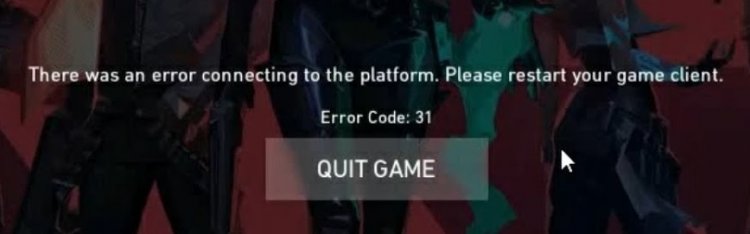
A Riot Games ügyfélszolgálati csapatai közlik velünk, hogy ilyen hibával találkozunk, ha nem érik el a hibára vonatkozó játékosadatokat. Ezért a hiba fő oka az, hogy a Riot Client találkozott a hibával. Ha a Riot Client nem tud csatlakozni a távoli szerverhez, és nem tudja elküldeni az adatokat, akkor valószínűleg ilyen hibát tapasztal.
A Riot Client rendszerint sok hibával jár. Ezek a belső hibák hibakód kimenetként tükröződnek ránk, vagyis a játékosokra.
Hogyan javítható a Valorant 31 -es hibakód?
A Valorant nem tudja pontosan megjósolni, hogy a játékosok mit fognak tenni, ha a 31 -es hibakód kimenettel találkoznak. Ha ilyen hibával találkozik, ez a cikk útmutató lesz az Ön számára. Először is beszéljünk az ilyen hiba fő okairól.
- A Riot Client hibába ütközött,
- A Riot Client blokkoló víruskereső program,
- Az internetkapcsolat lassú vagy folyamatosan megszakad,
- Az Vanguard rendszer hibát észlel,
- A Valorant szerver leállt
Lehet, hogy a fent felsorolt jóslatok valamelyikét tapasztalja. Erre néhány javaslat megvitatásával megpróbálunk megoldást adni.
1-) Indítsa újra a számítógépet
A számítógép klasszikus újraindítása sok hibát tisztán kijavíthat. Ha a Riot Client újraindul, azaz a számítógép újraindul, megtalálhatjuk a megoldást erre a hibára. Ehhez indítsa újra számítógépünket, futtassa a Valorant rendszergazdát, és próbálja meg belépni a játékba.
2-) Tűzfal engedélyezése
Lehet, hogy a tűzfal blokkolja a Valorant játékot. Ennek megakadályozása érdekében engedélyeznünk kell néhány valorant alkalmazást a Windows Defender tűzfalból.
- A kezdő keresési képernyőn írja be a "Windows Defender tűzfal" parancsot, és nyissa meg.

- Kattintson a Lehetővé teszi egy alkalmazásnak vagy szolgáltatásnak a Windows Defender tűzfal opció megkerülésére a megnyíló képernyő bal oldalán.

- A megnyíló menüben kattintson a Beállítások módosítása gombra.

- A gombra kattintás után az alábbi Alkalmazás engedélyezése gomb aktív lesz. Kattintson erre a gombra.

- Nyissuk meg az alább felsorolt fájl helyét a megnyíló képernyőn található "Tallózás" gomb megnyomásával.

- Ezután válasszuk ki az oldalt hagyott fájlhely elérésével. C:\Riot Games\VALORANT\live\VALORANT.exe


- Ezután ugyanígy alkalmazva hozzáadjuk a következő mappákat.
- C:\Program Files\Riot Vanguard\vgc.exe
- C:\Riot Games\Riot Client\RiotClientServices.exe



- Ezen műveletek elvégzése után újraindítjuk számítógépünket az OK gomb megnyomásával. Ezután futtathatja a Valorant Launcher programot.
3-) Ellenőrizze az internetkapcsolatot
Ilyen hibát tapasztalhat, mert lassú az internet, és a számítógépe nem tudja teljes mértékben elküldeni a szükséges információkat a Riot Clientnek. Ehhez ellenőrizze az internetkapcsolatot.
4-) Ellenőrizze a Vgc szolgáltatást
Ilyen hibákkal találkozhat a vgc szolgáltatás miatt. Ehhez elérhetjük a probléma megoldását a Vgc szolgáltatás ellenőrzésével.
- Ha elvégezte a fenti műveletet, de ugyanazt a hibát kapja, nyissuk meg a "C: \ Program Files \ Riot Vanguard" fájlt. (A Fix játék fájlhozzáférésének is a C: \ mappában kell lennie.)
- Nyissuk meg az uninstall.exe programot, és hajtsuk végre a törlési folyamatot. (Mondjunk igent a megjelenő figyelmeztetésre.)
- Futtassuk a VALORANT játékunkat az asztalon.
- A Launcher megkeresi a hiányzó fájlokat, és újratelepíti és újratelepíti a vgc szolgáltatási állapotát.
- Miután a szkennelési folyamat készen áll, a kezdő keresősávba beírjuk a Services szolgáltatást, és megnyitjuk.

- A megnyíló Szolgáltatások ablakban megtaláljuk a vgc szolgáltatást, és duplán kattintunk rá.
- A szolgáltatás állapotát úgy kell elindítanunk, hogy az indítási típust Automatikusra változtatjuk a megjelenő képernyőn.

- A művelet elvégzése után a szolgáltatás állapota Futtatásként jelenik meg.

Ezt követően újraindíthatja a számítógépet, és bejelentkezhet a játékba.
5-) Kiszolgálók le
Karbantartási munkák történhetnek a Riot Games szerverein. Ehhez információt kérhet a valorant ügyfélszolgálati csapatától. Ha a szerverek karbantartás alatt állnak, várnunk kell.








![Hogyan lehet kijavítani a YouTube szerver [400] hibáját?](https://www.hatauzmani.com/uploads/images/202403/image_380x226_65f1745c66570.jpg)










